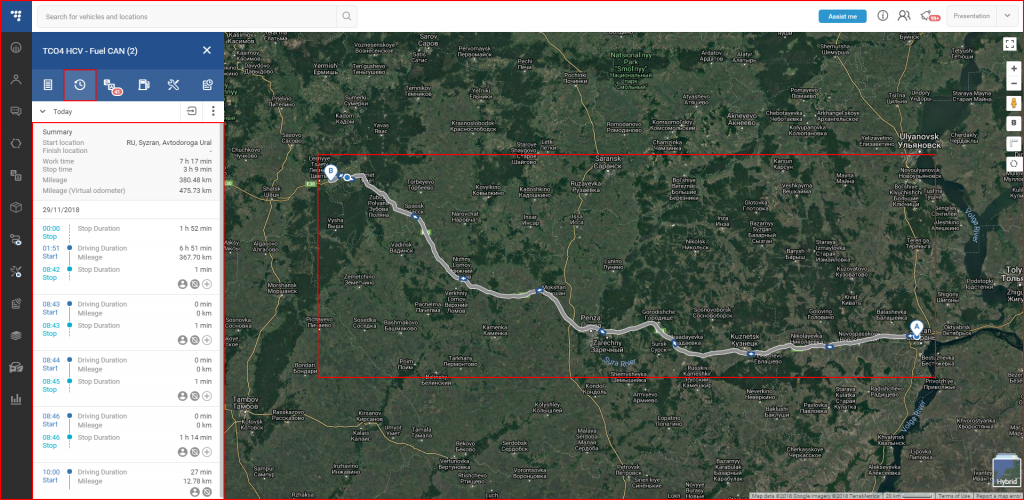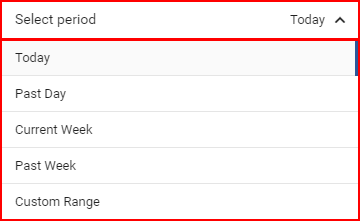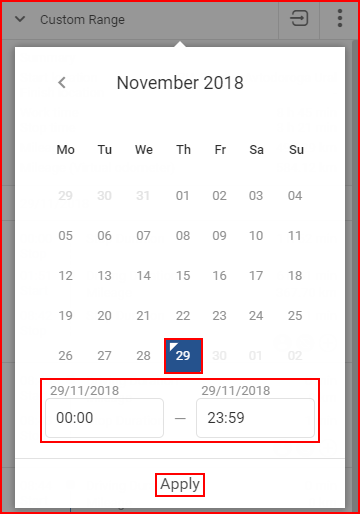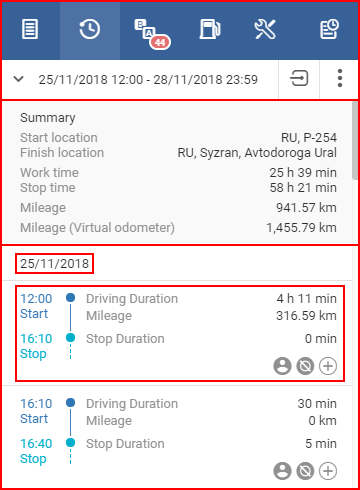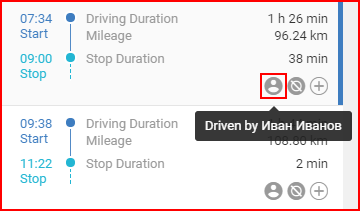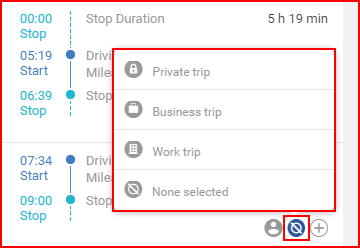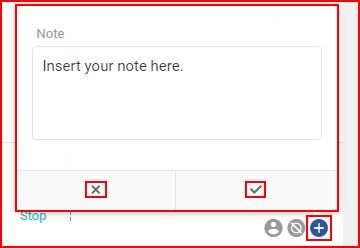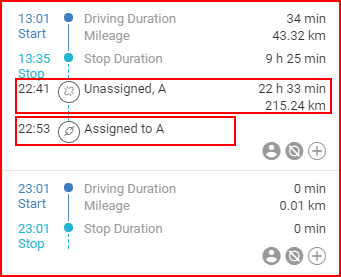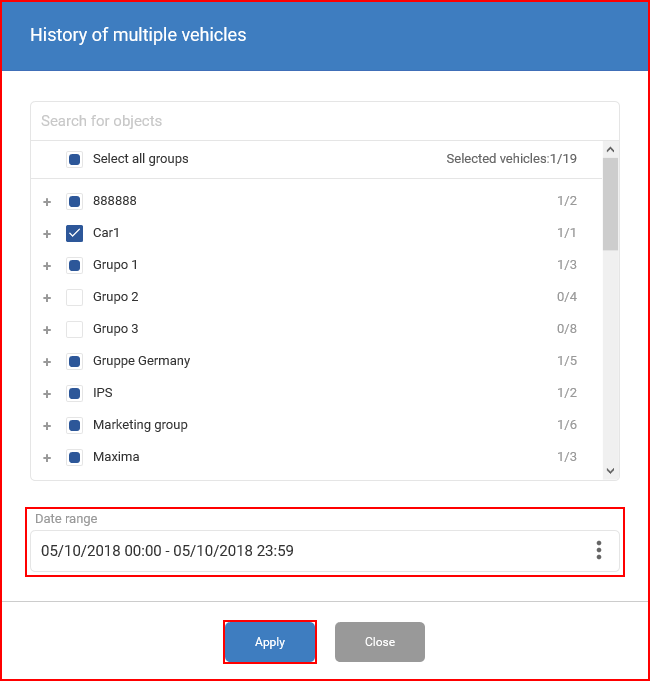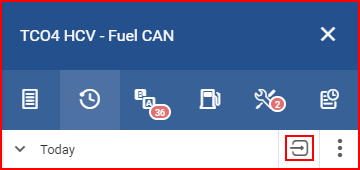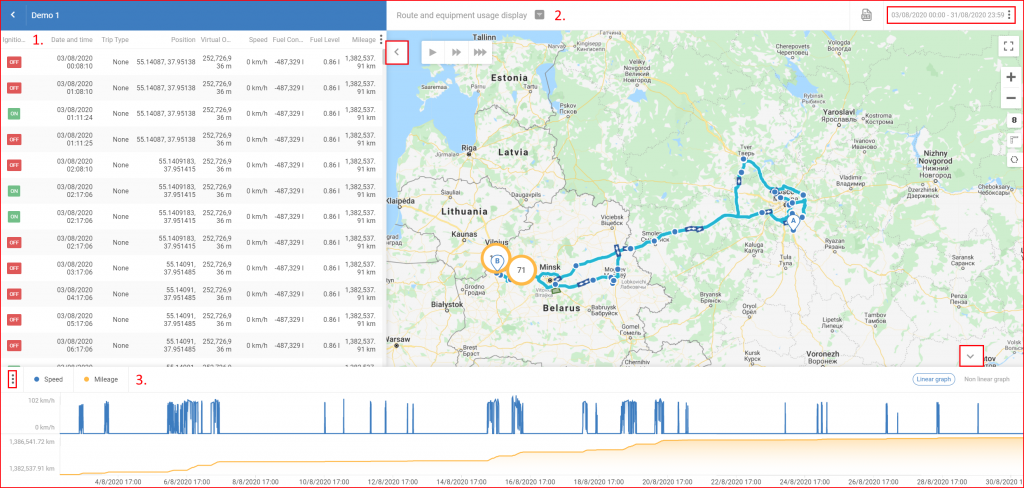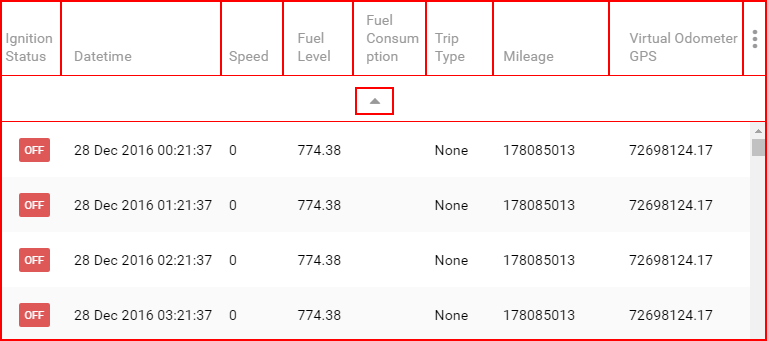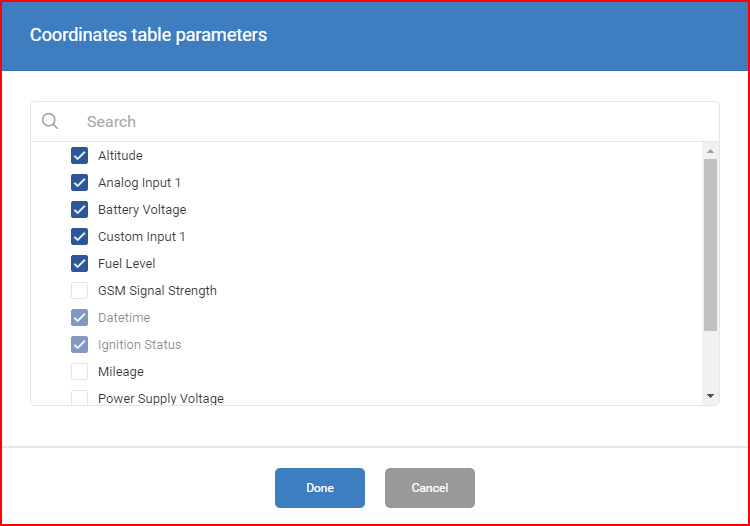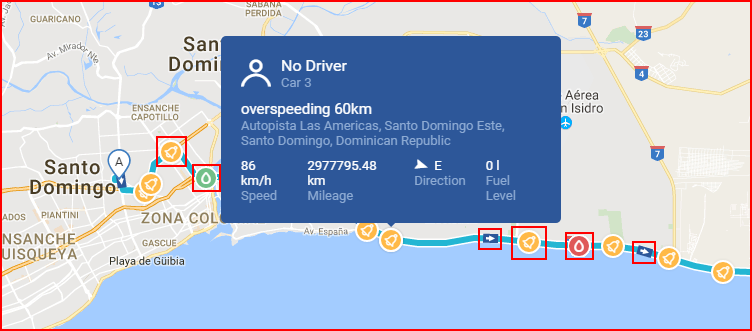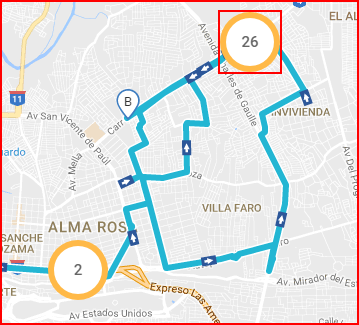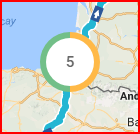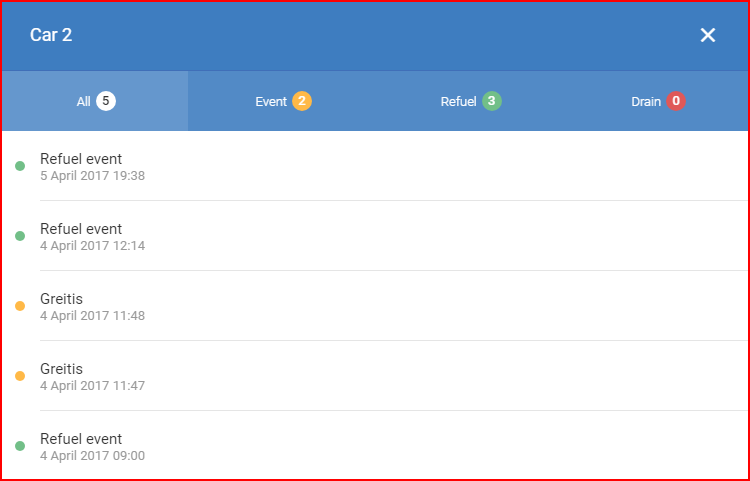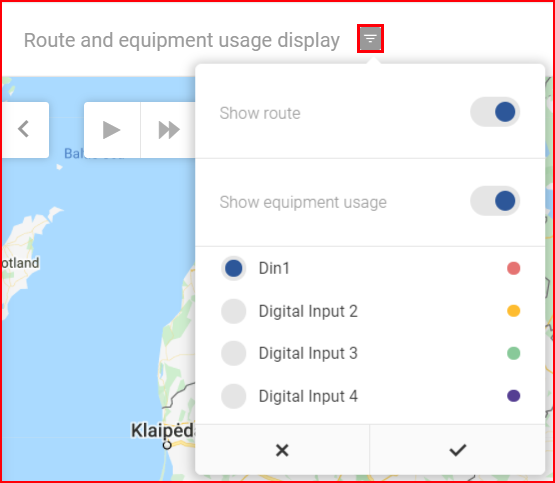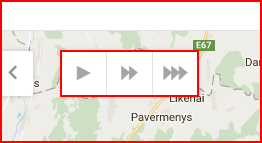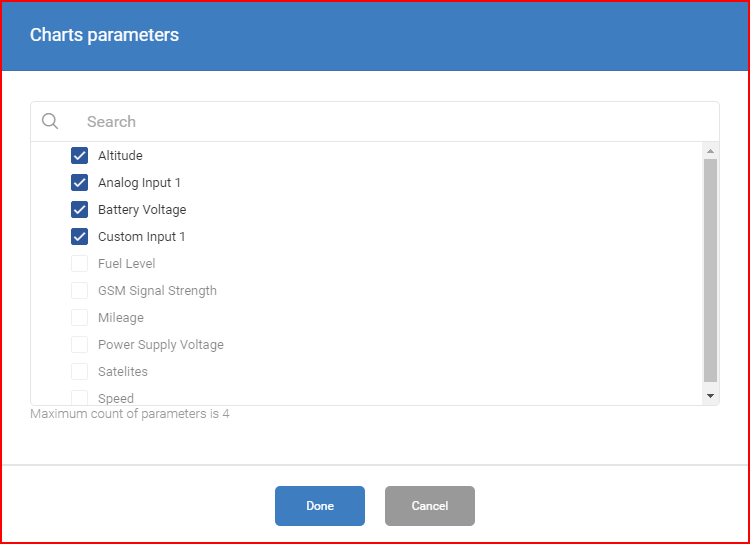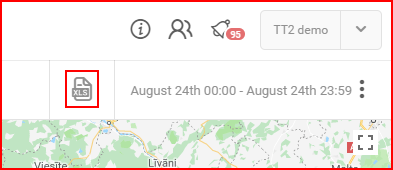Povijest – otvaranjem ove ploče automatski će se ažurirati karta s najnovijom poviješću putovanja za odabrano vozilo, a prikazat će se i kratka analiza putovanja, kao i ruta vozila.
Bilješka
Ako ruta sadrži isprekidanu liniju, to znači da je paljenje vozila bilo isključeno na isprekidanom dijelu rute.
Strelice pokazuju smjer u kojem se vozilo kretalo, dok točke predstavljaju zaustavljanja. Klikom na strelicu ili točku prikazat će se dodatne informacije o vozilu u toj točki. Klikom na ikonu na vrhu skočnog prozora otvorit će se izbornik „Analiza po koordinatama”, opisan u nastavku ovog odjeljka.
Zadano vremensko razdoblje postavljeno je na trenutni dan. To se može promijeniti klikom na „Odaberi razdoblje” koji će otvoriti padajući popis gdje korisnik može odabrati željeno vremensko razdoblje. Postoji nekoliko unaprijed postavljenih vremenskih razdoblja i prilagođeno vremensko razdoblje. Minimalno razdoblje je 1 dan. Trenutno odabrano vremensko razdoblje označeno je tamnijom nijansom sive i plavom trakom s desne strane naziva vremenskog razdoblja. Ako korisnik odabere „Prilagođeni raspon”, pojavit će se izbornik za odabir kalendara u kojem korisnik mora odabrati prilagođeno vremensko razdoblje.
U izborniku za odabir, trenutno odabrano vremensko razdoblje označeno je plavom bojom. Trenutni dan označen je malim crveno-plavim trokutom iznad datuma. Ako je trenutni dan odabran u vremenskom razdoblju, boja trokuta bit će invertirana u bijelu. Za odabir željenog datuma, počnite klikom na završni ili početni datum (nema prioriteta pri odabiru), a zatim kliknite na suprotni (završni/početni) datum. Nakon toga korisnik može odrediti od kojeg sata početnog datuma do kojeg sata završnog datuma želi se prikazati povijest. Za primjenu promjena potrebno je kliknuti gumb „Primijeni”, inače se promjene neće spremiti.
Maksimalno trajanje vremenskog razdoblja je 6 mjeseci. Za zatvaranje ploče korisnik mora kliknuti bilo gdje izvan prozora kalendara. Vremensko razdoblje može se izmijeniti u bilo kojem trenutku jednostavnim klikom na njega. Za svako odabrano vremensko razdoblje prikazat će se sažetak s općim informacijama kao što su:
- Mjesto početka putovanja;
- Mjesto završetka putovanja;
- Radno vrijeme (vođeno vremenom);
- Zaustavi vrijeme;
- Kilometraža (ukupna prijeđena udaljenost);
- Kilometraža (virtualni brojač kilometara) (prikazuje se samo ako je konfigurirano, neće se prikazivati ako je kilometraža konfigurirana pomoću ulaznog ID-a 65).
Ispod sažetka nalaze se detalji putovanja. Putovanja su prvo grupirana po danima, počevši od najstarijeg datuma do najnovijeg. Zatim su putovanja odvojena logikom događaja. Putovanje počinje kada se uključi paljenje, a završava kada se paljenje isključi. Klikom na putovanje na popisu označit ćete ga i zumirati na karti, a ponovnim klikom na putovanje vratit ćete kartu na pregled putovanja.
Bilješka
Detalji putovanja prikazuju se samo za razdoblje do mjesec dana .
U donjem desnom kutu svake vožnje nalaze se tri kruga. Zadržavanjem pokazivača iznad prvog kruga prikazat će se ime vozača tijekom te vožnje.
Zadržavanjem pokazivača miša iznad drugog kruga prikazat će se vrsta putovanja. Klikom na njega korisnik može odabrati vrstu putovanja (privatno, poslovno, radno ili nijedno).
Klikom na treći krug korisnik može dodati bilješke vezane uz putovanje. Kliknite na kvačicu kako biste spremili bilješku. Kliknite na simbol „x” da biste je odbacili. Da biste uklonili spremljenu bilješku, ponovno kliknite na krug, izbrišite tekst i spremite bilješku. Bilješke i vrste putovanja bit će uključene u izvješća.
Osim toga, ako je odabrana povijest za prikolicu, korisnik će moći vidjeti kada i kojim vozilima je prikolica dodijeljena, kao i ukupno vrijeme i udaljenost provedenu priključena na vozilo. Ukupno vrijeme i udaljenost u pričvršćivanju prikazuju se pri događaju odvajanja. Događaji priključivanja prikazuju se kao poveznice, dok se odvajanja prikazuju kao prekinute poveznice.
Korisnik može vidjeti adrese lokacija zaustavljanja objekata u odjeljku povijesti putovanja.
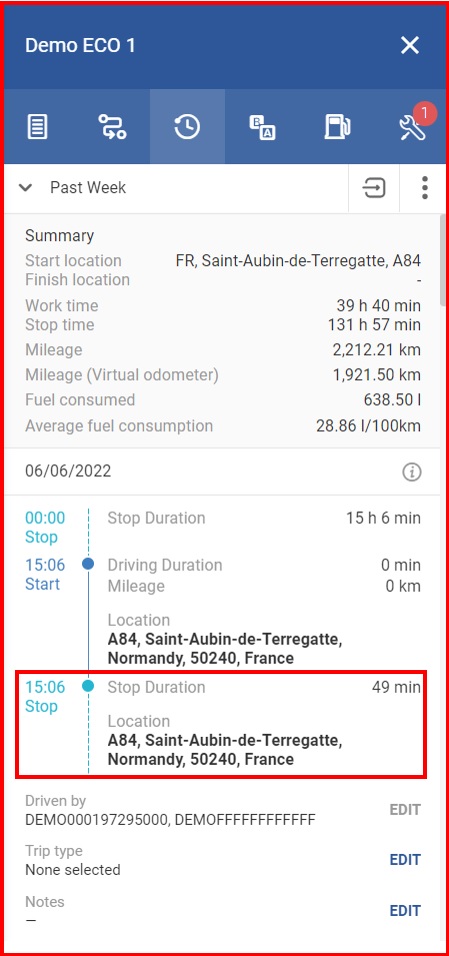
Bilješka
Značajka adrese lokacije zaustavljanja nije uključena ni u jedan plan. Za narudžbu i omogućavanje ove značajke obratite se svom voditelju prodaje.
Povijest više vozila
Postoji mogućnost pregleda podataka povijesti nekoliko vozila odjednom. Postoje dva načina za to:
- Klikom na „Povijest više vozila” u ploči statusa voznog parka ;
- Klikom na tri točke u ploči povijesti kao što je prikazano na slici ispod.
Otvorit će se prozor za odabir sa svim vozilima i njihovim grupama. Da bi odabrao vozilo/grupu, korisnik mora označiti potvrdni okvir pored njega. Pojedinačna vozila mogu se odabrati iz grupe klikom na znak plus pored njega. Označavanjem potvrdnog okvira pored „Odaberi sve grupe” odabrat će se/poništiti odabir svih grupa i njihovih vozila. Prisutna je traka za pretraživanje, a popis se automatski ažurira sa svakim unesenim slovom.
Maksimalan broj vozila koji se može odabrati je 30. Nakon odabira vozila, korisnik mora odabrati vremensko razdoblje za koje će se podaci prikazivati. Maksimalno vremensko razdoblje za koje se podaci mogu odabrati je dva tjedna . Nakon odabira vremenskog razdoblja, korisnik mora kliknuti gumb „Primijeni”.
Nakon klika na gumb „Primijeni”, korisnik će biti preusmjeren na prozor „Povijest više vozila”. Rute svakog vozila bit će prikazane jedna po jedna na karti. Svaka ruta ima drugačiju boju, a boja se prikazuje i pored naziva vozila u ploči. Klikom na ikonu oka sakrit ćete rutu odabranog vozila s karte.
Vremensko razdoblje za koje se prikazuju podaci povijesti prikazano je iznad popisa vozila. Klikom na vremensko razdoblje otvorit će se padajući popis identičan onome u ploči Povijest. Vozila za koja se prikazuju podaci mogu se promijeniti klikom na gumb „Upravljanje vozilima”, otvorit će se prozor „Povijest više vozila”.
Analiza po koordinatama
Gumb „Analiziraj po koordinatama” nalazi se desno od odabira razdoblja.
Klikom na ovaj gumb otvorit će se detaljnija analiza za prethodno odabrano razdoblje putovanja. Vremensko razdoblje također se može promijeniti u biraču datuma u gornjem desnom dijelu prozora. Funkcionira na potpuno isti način kao i birač datuma opisan gore u ploči Povijest. Prozor pregleda može se podijeliti na tri glavna dijela, koji će biti opisani zasebno:
- Detalji – mogu se sakriti klikom na ikonu strelice (prikazano na slici ispod);
- Prikaz karte;
- Vizualni graf – može se sakriti klikom na ikonu strelice (prikazano na slici ispod).
Sva ova tri dijela međusobno surađuju u korelaciji. Klikom na redak u odjeljku s detaljima zumirate kartu i označite točku na dijelu grafikona. Isto funkcionira obrnutim redoslijedom.
Detalji – prikazuje osnovne informacije o vozilu za prethodno odabrano vremensko razdoblje. Naziv vozila prikazuje se iznad ovog odjeljka, označen plavom bojom. Također, uz naziv vozila nalazi se gumb za povratak koji će korisnika vratiti na prethodni zaslon pregleda povijesti.
Ispod naziva vozila nalazi se tablica parametara. Parametri su podijeljeni u stupce i većina se može naknadno promijeniti klikom na male tri točke na krajnjoj desnoj strani zaglavlja stupaca. Tablica parametara može sadržavati samo 250 zapisa istovremeno , za prikaz sljedećeg ili prethodnog skupa od 250 zapisa korisnik mora kliknuti malu strelicu na početku popisa (za prethodne zapise) ili malu strelicu na kraju popisa (za sljedeće zapise).
Sljedeći parametri su prikazani prema zadanim postavkama:
- Status paljenja – UKLJUČENO ili ISKLJUČENO (ne može se poništiti odabir);
- Datum i vrijeme – datum i vrijeme kada je zapis napravljen (ne može se poništiti odabir);
- Brzina – brzina vozila u trenutku kada je zabilježena brzina (km/h);
- Razina goriva – razina goriva u vozilu u trenutku snimanja (litre);
- Potrošnja goriva – ako je konfigurirana i FM uređaj je primi, prikazat će ukupnu potrošnju goriva vozila;
- Vrsta putovanja – ako je konfigurirano u registraciji vozača FM uređaja, prikazat će vrstu putovanja kada je zapis napravljen;
- Kilometraža – kilometraža vozila u trenutku nastanka zapisa (kilometri);
- Virtualni GPS brojač kilometara – GPS kilometraža u trenutku snimanja.
Prikazani parametri mogu se promijeniti klikom na tri točke koje su ranije spomenute. Klikom na njih otvorit će se novi prozor sa svim dostupnim parametrima za odabrano vozilo.
Bilješka
Parametri će se razlikovati za svako vozilo na temelju konfiguracije FM uređaja. Na popisu će se prikazati samo parametri koji su konfigurirani za odabrano vozilo. Odabrani parametri spremaju se u FMS bazu podataka i nakon promjene prikazat će se promijenjeni parametri. Ako se odaberu parametri koje podržava jedno vozilo, a nakon toga se odabere drugo vozilo za prikaz, analizirajte ih prema koordinatama s različitim dostupnim parametrima. Tablica podataka prikazat će parametre s praznim poljima, budući da ih vozilo ne podržava, a ti parametri neće biti prisutni na popisu parametara (neće se prikazivati kao odabrani), ali klikom na gumb „Gotovo” ili jednostavnim odabirom drugih parametara i naknadnim klikom na „Gotovo” uklonit će se nepodržani parametri iz tablice prikaza.
Bilješka
Uvođenjem prikolica u FMS, postali su dostupni novi parametri za odabir, kao što su „Zajednički ulazi”.
Bilješka
Ako je odabran prikaz digitalnog ulaza u tablici, ako je vrijednost digitalnog ulaza = 1, prikazat će se točka, ako je vrijednost = 0, prikazat će se prazna točka.
Maksimalan broj odabranih parametara je 8. Nakon što su napravljene bilo kakve promjene, potrebno je kliknuti gumb „Gotovo”.
Klikom na redak u tablici s detaljima prikazat će se položaj na karti gdje je zapis napravljen, primjer je prikazan dalje u dokumentu.
Prikaz karte – uglavnom je identičan prikazu u pregledu povijesti. Glavna razlika je u tome što se na karti prikazuju dodatne informacije i funkcija „Reprodukcija”. Smjer kretanja vozila sada se prikazuje na karti u obliku strelica, događaji pokrenuti tijekom putovanja sada se prikazuju na karti u obliku žutog zvona, događaji dolijevanja/ispuštanja goriva također se prikazuju na karti, dolijevanja goriva označena su zelenom ikonom kapi, a događaji ispuštanja crvenom ikonom kapi. Klikom na bilo koji događaj na karti prikazat će se dodatne informacije.
Ako se mnogi događaji nalaze blizu jedan drugome, bit će povezani u klastere.
Sastav boja kruga ovisit će o vrsti događaja sažetog u skupu. Trenutno postoje tri indikacije boja:
- Žuta – opći događaji;
- Zelena – događaji dolijevanja goriva;
- Crvena – događaji odvoda.
Klikom na klaster otvorit će se prozor pregleda koji prikazuje sve događaje u klasteru, s mogućnošću filtriranja po vrsti. Svaka vrsta događaja ima objašnjenje, a svaka vrsta događaja označena je bojom kojom je naznačena na karti.
Klikom na događaj u prozoru pregleda zatvorit će se prozor i zumirati karta na lokaciju gdje je događaj pokrenut.
Prikaz rute i korištenja opreme omogućuje odabir nekih parametara koji će se prikazivati na karti. Prikaži rutu prikazuje/skriva svijetloplavu liniju koja označava rutu. Prikaži korištenje opreme otvara popis dostupnih događaja korištenja opreme. Može se odabrati samo jedan istovremeno. Odabiri će se primijeniti samo klikom na gumb ✓. Kliknite ✗ da biste odbacili sve promjene.
Funkcija reprodukcije – U gornjem lijevom kutu karte nalazi se mini kontroler reprodukcije. On prati putanju vozila na karti. To će korisniku omogućiti pregled kretanja vozila na karti. Ovo radi u korelaciji sa stupcima s detaljima, jer prati svaki primljeni zapis, a sa svakim korakom na karti, odgovarajući redak u grafikonu s detaljima bit će označen. Za pokretanje reprodukcije kliknite gumb „Reproduciraj”, za zaustavljanje kliknite gumb s dvije okomite linije „Pauziraj”. Osim toga, korisnik može ubrzati reprodukciju pomoću drugih gumba, broj strelica označava brzinu reprodukcije, gdje jedna strelica označava 1x množitelj brzine, gdje 3 strelice označavaju brzinu x3. Osim toga, korisnik može odabrati odakle će započeti reprodukciju klikom na koordinatu u grafikonu s detaljima.
Vizualni graf – prikazuje informacije u obliku grafa. Parametri se mogu mijenjati klikom na tri točke u gornjem lijevom kutu grafa. Parametri će se razlikovati ovisno o konfiguraciji FM uređaja, ovisno o vozilu. Mora biti odabran barem jedan parametar, a maksimalan broj parametara je 4. Indikator boja će se automatski formatirati nakon promjena.
Indikacije bojama prikazane su iznad grafa. X-os na grafu predstavlja vrijeme (za prethodno odabrano vremensko razdoblje), dok y-os predstavlja vrijednosti za svaki parametar (od najnižeg – ispod, do najvišeg – iznad). Zadržavanjem miša iznad grafa istaknut će se posljednji zapis i vrijednosti u tom zapisu. Vrijednosti za označeni zapis prikazane su na y-osi u sredini najniže i najviše vrijednosti parametra. Grafikon se može zumirati ili smanjivati pomoću kotačića miša. Prilikom zumiranja, korisnik se može kretati kroz graf klikom i povlačenjem grafa. Klikom na bilo koju točku na grafu, karta će se pomicati do mjesta gdje su ti zapisi napravljeni. Klikom na jedan od dva gumba u gornjem desnom kutu prebacit će se prikaz grafa između linearnog i nelinearnog stila.
Moguće je izvesti podatke za odabrano vremensko razdoblje klikom na malu ikonu „XLS” u gornjem desnom kutu zaslona. Time će se preuzeti Excel datoteka koja sadrži sirove podatke za odabrano vozilo.
Primjer excel datoteke: